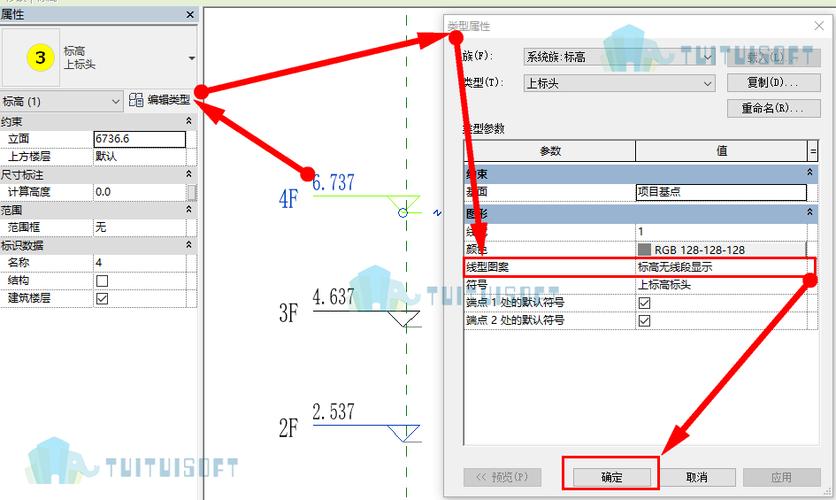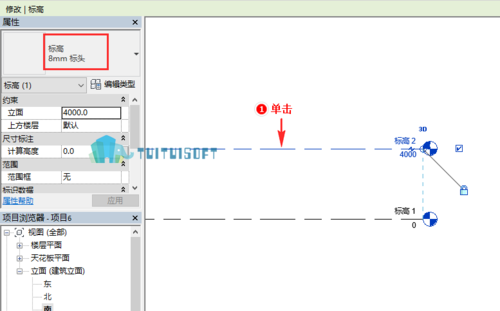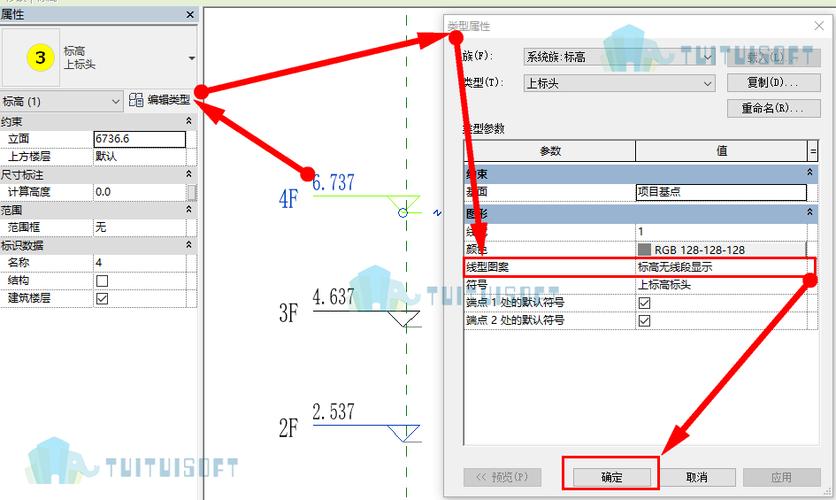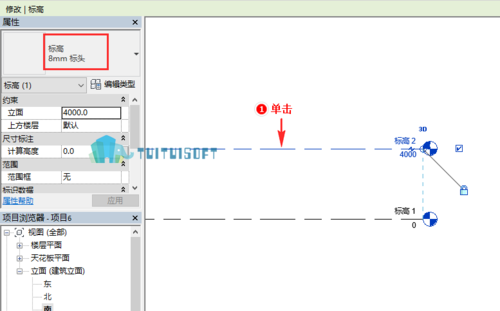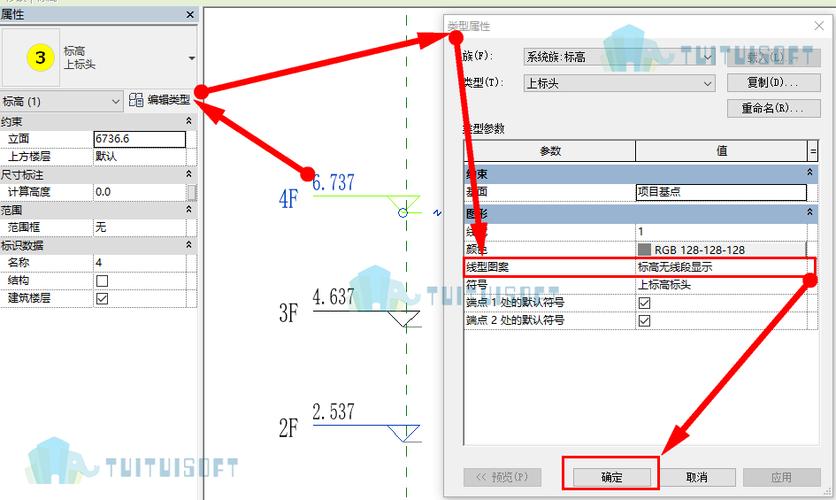
在使用Revit进行建模和设计的过程中,我们可能会遇到各种各样的问题。其中之一就是无法找到标高。标高在Revit中是非常重要的概念,它是建筑设计中确定楼层高度和建筑结构之间关系的基准点。所以,如果我们无法找到标高,就会对我们的设计工作产生重大影响。那么,当我们遇到无法在Revit中找到标高的问题时,应该如何解决呢?首先,我们需要确保我们正在寻找正确的标高。在Revit中,标高是按照层级关系进行排列的。通常,我们可以在项目浏览器窗格中找到标高。如果我们无法在项目浏览器中找到标高,可以尝试使用搜索功能来查找。在Revit的顶部工具栏上,有一个搜索框,我们可以在其中输入“标高”来查找标高。如果我们仍然无法找到标高,可能是因为我们的Revit模型中没有创建任何标高。在这种情况下,我们需要手动创建标高。在Revit中,我们可以通过单击“建筑”选项卡上的“标高”按钮来创建标高。然后,我们可以在视图中选择一个点来确定标高的位置。创建标高后,我们就可以在项目浏览器中找到它。另一种可能是我们的标高被隐藏了。在Revit中,我们可以隐藏或显示标高。如果我们无法看到标高,可以尝试在视图选项中检查标高是否被隐藏了。在视图选项对话框中,我们可以找到“标高”选项卡,然后检查标高的可见性设置。确保标高处于“可见”状态。此外,我们还需要检查我们的视图过滤器是否对标高进行了过滤。在Revit中,我们可以使用视图过滤器来隐藏或显示特定的元素。如果我们的视图过滤器对标高进行了过滤,那么我们就无法看到它们。在视图选项中,我们可以找到“过滤器”选项卡,然后检查标高过滤器的设置。总结起来,当我们遇到无法在Revit中找到标高的问题时,首先要确保我们正在寻找正确的标高,并尝试使用搜索功能。如果我们的Revit模型中没有创建任何标高,我们需要手动创建它们。此外,我们还应该检查标高是否被隐藏或被视图过滤器过滤了。通过这些步骤,我们应该能够解决无法找到标高的问题,继续我们的设计工作。
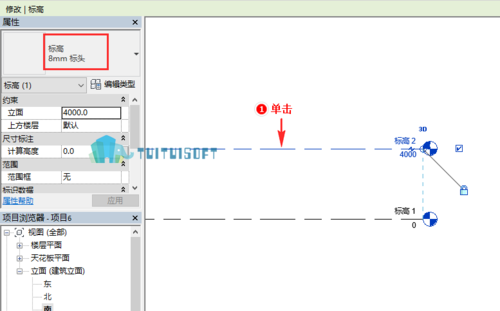
转载请注明来源本文地址:https://www.tuituisoft/blog/7137.html